很多网友不知道win7的桌面上怎么显示我的电脑,今天小编就教大家怎么把计算机图标放到桌面。小编用一分钟教会你怎么把计算机图标放到桌面。让大家都学会怎么把计算机图标放到桌面的方法。更加快速便捷的使用电脑。
1、首先在桌面上右键,选择个性化。
进入了个性化的界面,在界面的左上角,有一个更改桌面图标,
这就是跟Windows XP的变化了,微软直接把更改桌面图标这个选项放到了个性化界面的面板上,其实是更加方便我们找到它,只是大家习惯了以前Windows XP的方式,所以反倒不知道如何修改了。
进入桌面图标设置后就可以看到所有桌面默认的图标了,有计算机(原我的电脑),网络,控制面板,用户的文件(原我的文档)。
选择上你需要的图标并点击确定,就可以啦。
现在你就可以看到计算机等你需要的图标出现在桌面上了。
所以这样看来,其实Windows 7在很多操作上都比Windows XP简便了,只要你用习惯了,你便会爱上它。
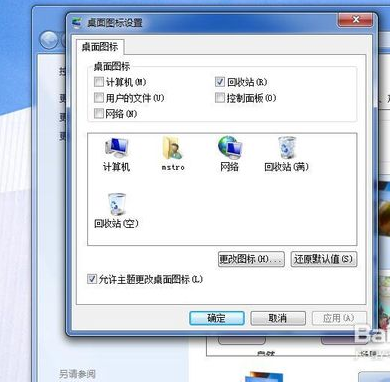

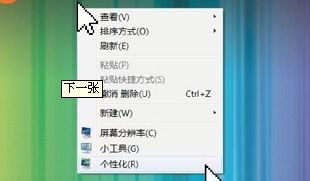
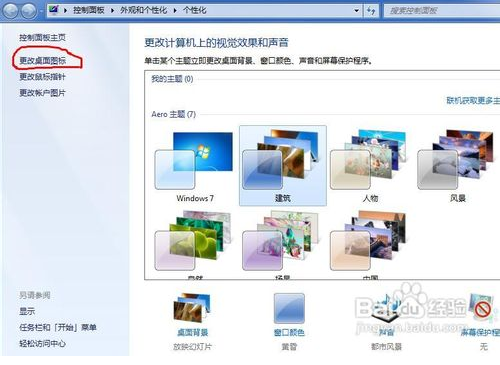
是不是真的只用一分钟时间就学会了怎么把计算机图标放到桌面的方法了。小编教的方法都是很简单的。更多电脑常见问题请关注我们的官网。